Disponible para MacBook (macOS 11+) o cualquier portátil (Windows 7/8/10/11) con un adaptador de red inalámbrica estándar 802.11a/b/g/n/ac/ax.
Los 7 mejores escáneres de canales WiFi para Windows
¿Buscas la mejor aplicación de escáner de canales WiFi para Windows? Hemos probado las herramientas más populares del mercado y seleccionado aquellas que realmente destacan, con NetSpot escáner de canales WiFi liderando el camino como la mejor opción.
La variedad de aplicaciones de escáner de canales WiFi para Windows es impresionante, atendiendo a necesidades y niveles de experiencia diversos. Desde herramientas simples y fáciles de usar diseñadas para uso doméstico hasta aplicaciones avanzadas repletas de funciones profesionales, hay algo para todos.
Estas aplicaciones pueden identificar zonas muertas de señal inalámbrica, detectar la superposición de canales y proporcionar información práctica para optimizar el rendimiento de tu red WiFi.
- ¿Por qué necesito usar un escáner de canal inalámbrico?
- ¿Qué puede un analizador de canales WiFi decirme sobre el solapamiento de canales?
- ¿Cuál es el mejor escáner de canales WiFi?
- Guía paso a paso: Cómo cambiar tu canal WiFi en Windows para una mejor conectividad
- Conclusión
- Las mejores aplicaciones de escáner de canales WiFi para Windows — Preguntas frecuentes
Sigue leyendo para aprender más sobre qué es un escáner de canales WiFi, descubrir las mejores aplicaciones de escáner de canales WiFi para Windows y averiguar cómo elegir la aplicación adecuada para tus necesidades específicas, ya sea una solución simple para el hogar o una herramienta avanzada para la resolución de problemas profesionales. Además, te mostraremos cómo encontrar y cambiar tu canal WiFi para reducir la interferencia y aumentar la velocidad de tu red.
¿Por qué necesito usar un escáner de canal inalámbrico?
Las redes Wi-Fi alimentan todo, desde teléfonos inteligentes hasta dispositivos inteligentes para el hogar, pero a medida que más dispositivos se vuelven inalámbricos, la interferencia se dispara. La mayoría de los enrutadores en la banda de 2.4 GHz utilizada por muchos dependen de canales superpuestos, lo que lleva a velocidades más lentas y conexiones caídas.
Muchos usuarios instalan su equipo sin considerar en qué canal opera, a menudo dejando sin cambios la configuración predeterminada de fábrica. Esto resulta en un escenario común donde algunos canales están sobrecargados mientras que otros permanecen sin usar.
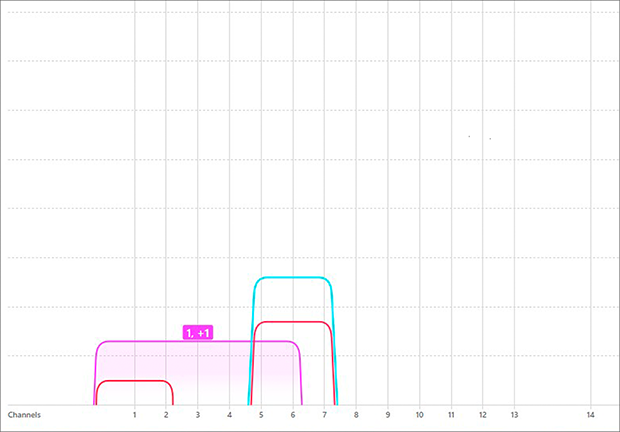
Un escáner de canales WiFi ayuda a identificar los canales menos congestionados, asegurando una internet más rápida y estable. Optimizar el rendimiento de Wi-Fi es especialmente crítico a medida que estándares más nuevos como WiFi 6E y WiFi 7 se vuelven más prevalentes, ofreciendo velocidades mejoradas y menor interferencia cuando se configuran adecuadamente.
Consulta nuestros otros artículos si buscas el mejor escáner de canales WiFi para Android o la mejor aplicación de escáner de canales WiFi para iOS.
¿Qué puede un analizador de canales WiFi decirme sobre el solapamiento de canales?
Un analizador de canales WiFi puede detectar todas las redes inalámbricas en tu área y averiguar en qué canal funciona cada red.
La mayoría de las aplicaciones analizador de canales WiFi para Windows y macOS muestran las redes inalámbricas descubiertas en un gráfico, lo que facilita ver qué redes se superponen y cuáles no.
Si te interesan las aplicaciones de escáner de canal WiFi para Windows porque te gustaría mejorar tu red, deberías elegir una aplicación de escáner de canal WiFi que sea compatible con todos los estándares WiFi para obtener la mayor cantidad de información posible, y también deberías elegir una aplicación que sea fácil de usar para no perder tiempo aprendiendo comandos oscuros solo para ver qué canal inalámbrico es probable que te dé los mejores resultados.
Verás, todas las redes inalámbricas transmiten en un canal específico. La banda de 2,4 GHz, que es la banda más utilizada por los enrutadores WiFi hoy en día, está dividida en 11 canales, cada uno de 20 MHz de ancho. Sin embargo, solo tres canales no se superponen (1, 6 y 11), y estos son los canales que debes usar siempre que sea posible.
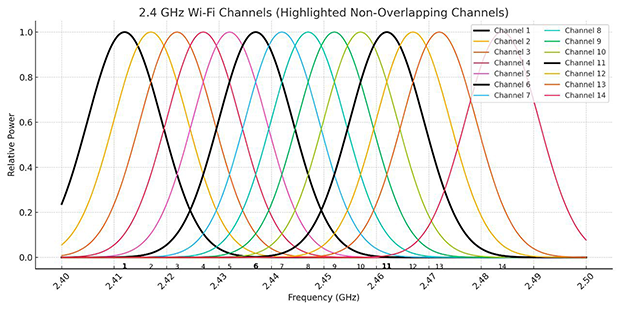
¿Por qué? Porque los canales de WiFi que no se superponen tienen muchas menos probabilidades de sufrir interferencias de co-canal, que ocurren cuando dos enrutadores vecinos transmiten muy cerca el uno del otro. En el mundo real, docenas de enrutadores suelen transmitir en la misma área, muchos usando el mismo canal.
Como resultado, hay incontables usuarios de WiFi que luchan por alcanzar las velocidades de descarga y subida prometidas por su proveedor de servicios de internet. La buena noticia es que un analizador de canales WiFi para Windows puede decirte cuáles son los canales más utilizados para que puedas evitarlos configurando tu enrutador para usar un canal más adecuado (más sobre eso al final de este artículo).
Una cuidadosa planificación de canales WiFi con la ayuda de un escáner de canales inalámbricos para Windows también es una excelente manera de eliminar problemas con la debilidad de la señal y las caídas de conexión. Al comprender la superposición de canales a través de un analizador de canales WiFi, puedes mejorar significativamente la fiabilidad y velocidad de tu red.
¿Cuál es el mejor escáner de canales WiFi?
Si estás buscando un escáner de canales WiFi para Windows para mejorar tu red inalámbrica, es importante elegir una aplicación que soporte todos los estándares WiFi actuales, incluidos WiFi 6E y WiFi 7, asegurándote de obtener una visión completa del entorno de tu red.
Un escáner de primer nivel también debe ser intuitivo y fácil de usar, evitando que tengas que lidiar con comandos complejos. Además, la capacidad de detectar redes ocultas es una característica clave, ya que estas a menudo causan interferencia y pueden influir en tu elección del canal más óptimo.
Hemos revisado y clasificado los siete mejores escáneres de canales WiFi, evaluándolos en función de su facilidad de uso, características como el seguimiento de señal en tiempo real y el análisis de la superposición de canales, y su confiabilidad en general.
- NetSpot — ideal para usuarios domésticos y profesionales, NetSpot es nuestro principal analizador de canales WiFi para Windows, ofreciendo características completas y detección de redes ocultas.
- WiFi Analyzer — orientado a usuarios básicos del hogar, WiFi Analyzer ofrece funciones esenciales para ayudarte a encontrar el mejor canal WiFi sin complicaciones.
- WiFi Commander — herramienta intermedia con limitaciones, WiFi Commander proporciona una interfaz visual para filtrar y ordenar redes, pero carece de funciones avanzadas e informes detallados.
- Acrylic Wi-Fi — Solo para usuarios avanzados, Acrylic Wi-Fi ofrece información detallada de la red, pero puede ser complejo para principiantes. Algunas funciones avanzadas requieren una versión de pago, limitando el acceso sin una suscripción.
- InSSIDer — para usuarios domésticos y profesionales, InSSIDer es una aplicación confiable de análisis de WiFi, pero las funciones avanzadas pueden requerir una suscripción.
- Vistumbler — complejo para usuarios avanzados, Vistumbler proporciona datos extensos pero tiene una curva de aprendizaje pronunciada y una interfaz menos intuitiva, lo que lo hace desafiante para aquellos que no están familiarizados con las herramientas de análisis de redes.
- Lizard Wi-Fi Scanner — herramienta básica para principiantes, esta herramienta fácil de usar puede escanear redes inalámbricas 802.11a/b/g/n/ac/ax.
NetSpot es nuestro analizador de canales WiFi para Windows favorito. NetSpot es tanto un rápido escáner SSID como una completa herramienta de investigación inalámbrica. NetSpot ofrece a los usuarios tres modos distintos de operación: Modo Inspector, que es completamente gratuito, Modo Estudio y Modo Planificación.
-

Modo Inspector
Te da información en tiempo real sobre las redes WiFi que te rodean.
-

Modo Estudio
Proporciona un análisis completo, basado en mapas, del rendimiento de tu red WiFi.
-

Modo Planificación
Te permite simular y planificar la distribución y cobertura de tu red WiFi.

Si sólo desea detectar el solapamiento de canales, el Modo Inspector es todo lo que necesita, ya que puede detectar instantáneamente todas las redes inalámbricas en su área y averiguar en qué canal se ejecuta cada red. NetSpot puede mostrar todo el rango de frecuencia de 2,4 GHz, 5 GHz o 6 GHz y visualizar el uso de canales WiFi individuales.

El modo Survey es ideal para encontrar el mejor lugar para su router, ya que le permite crear un mapa detallado de calor de intensidad de la señal de su hogar.

NetSpot señala automáticamente las zonas muertas de la señal WiFi, por lo que puede ver claramente cómo la ubicación de su router afecta la distribución de la señal.
Recomendación resumida: Obtenga NetSpot →
Disponible en Microsoft Store, WiFi Analyzer es una herramienta útil para realizar evaluaciones rápidas de redes inalámbricas. WiFi Analyzer está claramente orientado a los usuarios domésticos que sólo necesitan las características más básicas. La versión gratuita de la aplicación es compatible con anuncios, y puede mostrar información sobre su red inalámbrica y todas las demás redes inalámbricas de su área.

Usted también puede apoyar al desarrollador comprando la versión Pro a través de las compras integradas en la aplicación. La versión Pro cuenta con compatibilidad con Live-Tile, un beeper para la intensidad de la señal, filtros, rotación de la pantalla de bloqueo y la capacidad de cambiar los límites de intensidad de la señal.
Tome el mando de su red inalámbrica con WiFi Commander, un escáner de canales WiFi para el sistema operativo Windows 10. WiFi Commander ofrece un exclusivo análisis 3D táctil de distribuciones de canales, así como un monitor de nivel de señal en tiempo real.
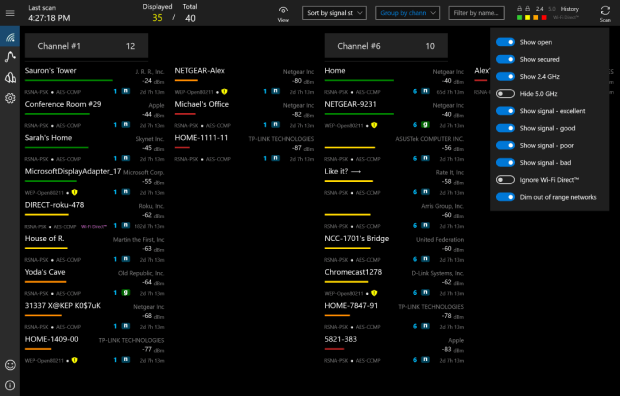
WiFi Commander le permite filtrar, ordenar y agrupar las redes disponibles, lo cual es esencial si vive en un área densamente poblada. La aplicación es solamente de 4 a 5 MB de tamaño y no incluye anuncios. Hasta el momento, WiFi Commander ha recibido críticas excelentes, y los desarrolladores están trabajando mucho en actualizaciones y mejoras.
Acrylic Wi-Fi Home es un escáner de WiFi gratuito que muestra información de los mecanismos de seguridad y obtiene contraseñas WiFi genéricas gracias a su sistema de plugins. Acrylic Wi-Fi Home admite redes 802.11/a/b/g/n/ac, y puede escanear canales de red WiFi en los rangos de frecuencia de 2.4Ghz y 5Ghz. Dependiendo de sus necesidades, puede elegir entre Acrylic WiFi Home y Acrylic WiFi Pro.

Acrylic WiFi Home está disponible de forma gratuita, pero su funcionalidad se limita a la exploración de redes inalámbricas. Acrylic WiFi Pro ofrece un inventario de red ilimitado y la integración de Wireshark, por lo que es perfecto para los administradores de red profesionales.
InSSIDer es una aplicación confiable de análisis WiFi para Microsoft Windows. Cuenta con una vista de espectrógrafo única que resalta claramente todos los casos de solapamiento de canales, lo que ayuda a evitar canales saturados. inSSIDer está dirigido a administradores de red profesionales que necesitan administrar cientos de puntos de acceso a diario, lo que significa que los usuarios domésticos pueden encontrar sus características un poco desalentadoras.

Sin embargo, la interfaz de usuario moderna y la asistencia en vivo contribuyen en gran medida a que inSSIDer se convierta en una herramienta accesible, incluso para usuarios poco experimentados.
Vistumbler ciertamente no es uno de los escáneres de canales WiFi más visualmente atractivos que Windows 10 tiene para ofrecer, pero es sorprendentemente capaz. Puedes usarlo para mapear y visualizar los puntos de acceso en tu área local basándote en los datos recopilados de WiFi y GPS.

Solo sepa que la captura de datos GPS es posible únicamente con un receptor NMEA basado en COM, que probablemente no tenga en su casa. Para que aparezca como un puerto COM, el receptor debe ser de tipo serial, así que tenga esto en cuenta al comprar en línea.
Lizard Wi-Fi Scanner facilita la búsqueda de canales WiFi y la obtención de todo tipo de información útil sobre las redes WiFi cercanas, incluidos sus nombres de red (SSID), la intensidad de la señal (RSSI) y la calidad, la dirección MAC (BSSID), la velocidad de datos máxima y alcanzable, la configuración de seguridad, y mucho más.

La herramienta es adecuada tanto para usuarios domésticos como para administradores de redes corporativas, y puedes descargar una prueba completa de 10 días desde su sitio web oficial.
Guía paso a paso: Cómo cambiar tu canal WiFi en Windows para una mejor conectividad
Una vez que hayas completado un escaneo de canales WiFi para averiguar cuál es el menos utilizado, es hora de configurar tu enrutador para usarlo. No te preocupes: la mayoría de los enrutadores hacen esto fácil, y los pasos generales que debes seguir casi siempre son prácticamente los mismos.
Inicia sesión en la interfaz de administración de tu router
Tu router tiene una interfaz de administrador a la que puedes acceder ingresando una dirección IP específica en la barra de direcciones de tu navegador web. La dirección correcta para tu router debería estar impresa en una etiqueta que usualmente se encuentra en la parte inferior. Si no está allí, puedes intentar con las siguientes direcciones:
- 192.168.1.1
- 192.168.0.1
- 192.168.199.1
- 10.0.0.1
- 10.0.1.1
Es posible que se le pida que ingrese el nombre de usuario y la contraseña de administrador. En la mayoría de los casos, la combinación admin/admin funcionará. Nuevamente, el nombre de usuario y la contraseña correctos de administrador deben estar impresos en una etiqueta informativa.

Ingrese la configuración del canal WiFi
El panel de administración de tu router tendrá varias secciones, y debes navegar a Configuración y luego buscar una opción llamada Canal o algo similar (busca en Configuración avanzada si está disponible).
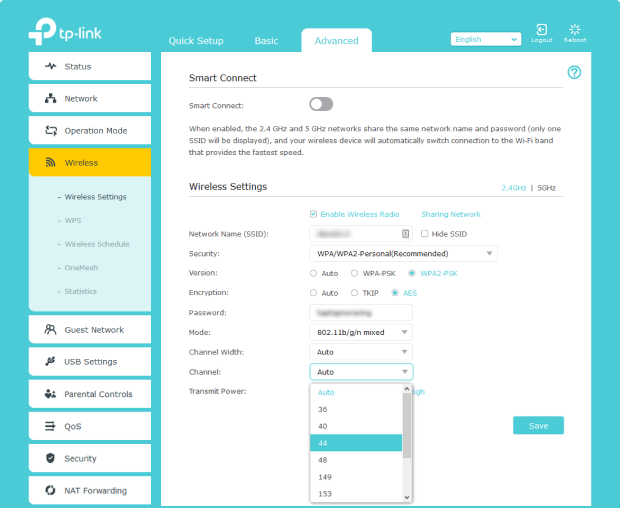
Cambiar el canal
Para cambiar el canal actual por uno nuevo, simplemente selecciona el canal ideal del menú desplegable correspondiente y guarda tu configuración. Lee más sobre cómo cambiar un canal WiFi.

Conclusión
Recomendamos NetSpot como el mejor escáner de canales WiFi para Windows. Con su ayuda, encontrar el canal WiFi ideal no será un problema, y los beneficios valen la pequeña cantidad de esfuerzo requerido. Cabe destacar que también consideramos NetSpot como la mejor aplicación de escáner de canales WiFi para Mac, así que no dudes en consultar también la versión para Mac.
Las mejores aplicaciones de escáner de canales WiFi para Windows — Preguntas frecuentes
Para verificar los canales de WiFi en Windows 11, puedes usar un escáner de canales WiFi como NetSpot. Simplemente instala la aplicación, y mostrará todas las redes cercanas junto con los canales que están usando, ayudándote a identificar el canal menos congestionado para un rendimiento óptimo.
Cuando se configura, su enrutador inalámbrico generalmente opera en uno de los canales inalámbricos predeterminados que son ofrecidos por las bandas de frecuencia de 2.4GHz y 5GHz. Un escáner de canales inalámbricos será de gran ayuda para ver cuáles canales WiFi son mayormente utilizados por las redes WiFi vecinas. Al elegir los canales inalámbricos menos concurridos para que su red opere, puede obtener una conexión WiFi mucho mejor y más consistente.
Un analizador de canales WiFi recopila la información sobre todas las redes inalámbricas cercanas, y esta información incluye los canales en los que operan esas redes. Al poner los canales de estas redes en el gráfico, un analizador de canales WiFi facilitará que veas la superposición de canales.
Aquí están nuestras mejores opciones de escáneres de canales WiFi clasificados según su facilidad de uso, características y fiabilidad:
- NetSpot es un favorito. Este analizador de canales WiFi para Windows tiene todas las características que uno podría necesitar.
- WiFi Analyzer está dirigido a usuarios domésticos con las características esenciales incluidas.
- WiFi Commander ofrece la capacidad de filtrar, ordenar y agrupar redes descubiertas.
- InSSIDer es un escáner de WiFi bien conocido y confiable para Windows.
Si tu WiFi no funciona en Windows 11, primero reinicia tu router y tu dispositivo. Si el problema persiste, revisa la configuración de tu adaptador de red yendo a Administrador de dispositivos > Adaptadores de red, y asegúrate de que tus controladores estén actualizados.
También puedes ejecutar el solucionador de problemas integrado navegando a Configuración > Sistema > Solucionar problemas > Conexiones de Internet. Si estos pasos no resuelven el problema, considera usar un analizador de WiFi como NetSpot para diagnosticar problemas de señal o interferencias.
NetSpot es un rápido escáner de redes inalámbricas con características completas de encuesta. El modo gratuito Inspector de NetSpot puede detectar instantáneamente todas las redes inalámbricas a tu alrededor, listando el canal en el que opera cada red. Al colocar tanto los rangos de frecuencia de 2.4 GHz como los de 5 GHz en el gráfico, NetSpot hace que sea muy fácil detectar la superposición de canales.
Para verificar los canales de WiFi en Windows, necesitas descargar y usar una aplicación de escaneo de canales de WiFi como NetSpot. Con su ayuda, podrás ver exactamente qué redes se están transmitiendo en tu área y qué canales utilizan.
Para cambiar tu canal WiFi en Windows 10:
- Abre tu navegador web de preferencia.
- Inicia sesión en el panel de administración de tu router.
- Ve a la configuración inalámbrica.
- Elige un nuevo canal.
- Guarda tu configuración y reinicia tu router.
Basado en nuestras pruebas exhaustivas, el mejor escáner de canales WiFi para Windows es NetSpot. Su interfaz de usuario sencilla hace que sea fácil incluso para los principiantes completos descubrir qué canales se usan más y cuáles se usan menos. Además, NetSpot puede realizar estudios de sitios WiFi, convirtiendo la información recopilada en mapas de calor de WiFi fáciles de entender.






